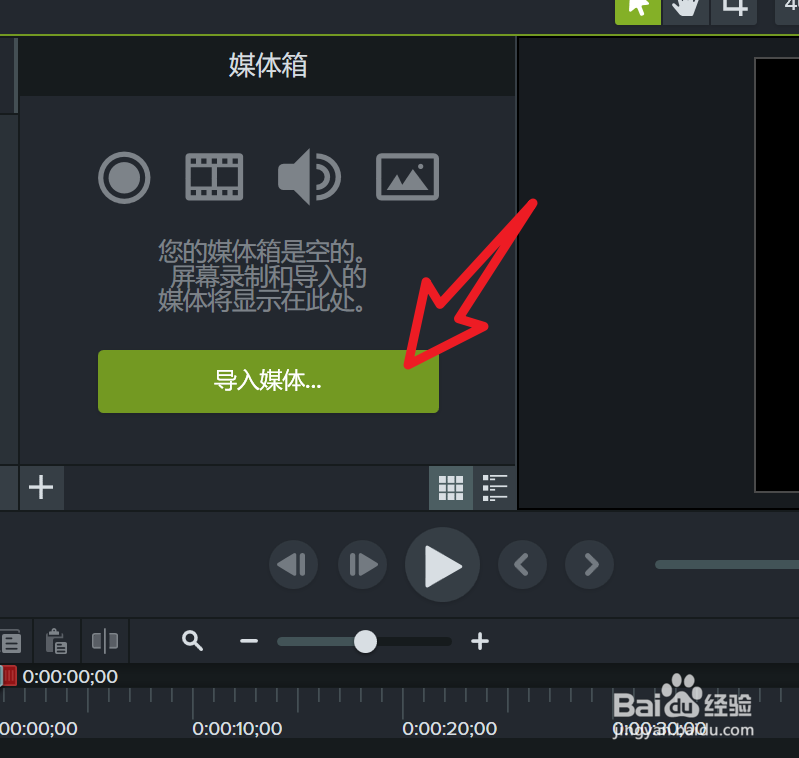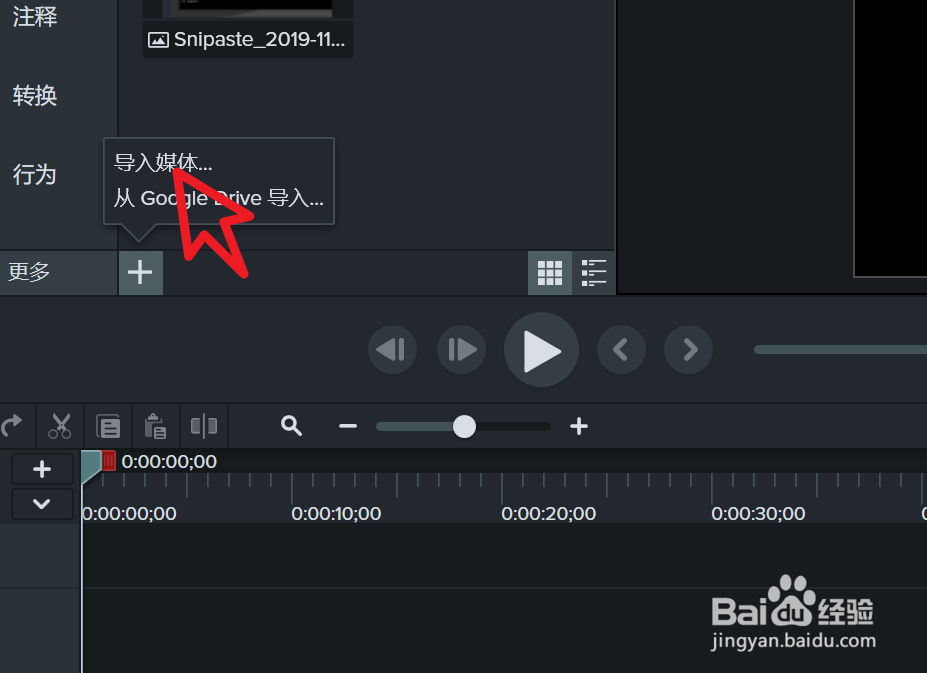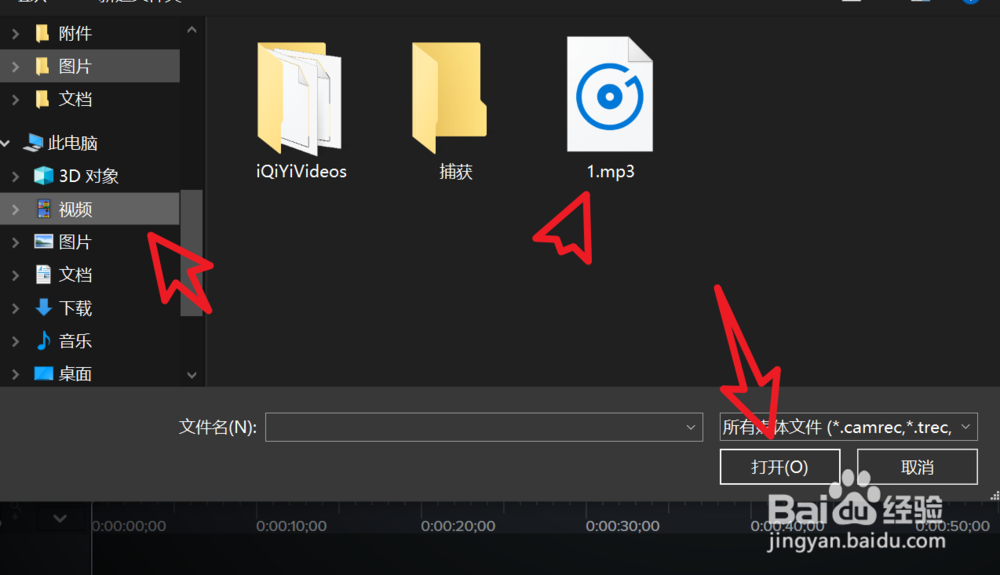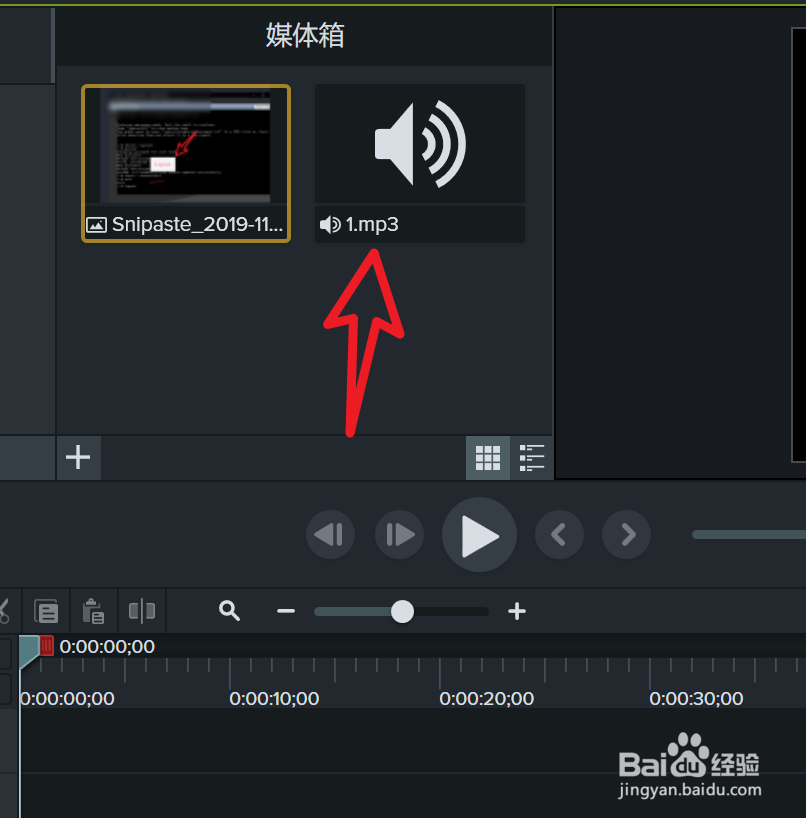1、打开软件Camtasia, 点击左侧的一个 图标, 媒体
2、然后会向右面拓展出一个媒体箱, 其实媒体箱是空的, 可以导入媒体或者是屏幕录屏。 点击导入媒体。。。
3、会打开资源管理器, 这里有一张png的图片为例 选中点击打开
4、因为图片太小, 会很快出现在媒体箱子中, 如图
5、也可以点击媒体箱左下角加号, 选择导入媒体
6、这里导入一段音频MP3为例, 选中MP3文件 点击打开
7、因为这段音频比较长有10分钟左右, 导入比较慢会出现等待的小圆圈
8、加载完成小圆圈消失, 这段音频文件就导入成功了